Некоторые файлы недоступны при резервном копировании айфон. Не удалось завершить создание последней резервной копии iCloud — что делать
Как исправить некоторые файлы были недоступны во время последнего резервного копирования . 2020
Table of Contents:
У вас просто был долгий день, и последнее, что вам нужно, – это что-то столь же важное, как резервное копирование iCloud, чтобы он не работал. К сожалению, это область, в которой iOS 11 действительно отлично справляется со своими проблемами.
Из многих ошибок, связанных с резервным копированием, вы можете получить сообщение «Некоторые файлы были недоступны во время последнего резервного копирования», вероятно, наихудшее, тем более что у вас нет понятия о том, что именно было неправильным с самого начала.

Обычно это происходит по ряду причин, начиная от плохого подключения к сети, сбоев управления резервным копированием и конфликтующих файлов. И это означает проработку ряда исправлений, которые, мы надеемся, должны решить эту проблему.
Итак, не теряя больше времени, давайте приступим к делу.
Примечание. Необходимо вручную создавать резервную копию после каждого исправления. Самый простой способ сделать это – найти и получить доступ к iCloud с помощью Siri Spotlight Search, коснитесь iCloud Backup на следующем экране, а затем коснитесь Создать резервную копию сейчас. Читайте также: Safari Open PDF в iBooks, отсутствующих в iOS 11: вот как его найти
Проверьте связь
Для резервных копий iOS 11 требуется соединение Wi-Fi, причем надежное – в идеале у вас должен быть полный счетчик Wi-Fi. Существует известная проблема, из-за которой обновления программного обеспечения iOS не загружаются просто из-за наполовину заполненного счетчика подключений Wi-Fi, поэтому не ожидайте, что резервные копии будут защищены от чего-то подобного. Поэтому подумайте о том, чтобы приблизиться к маршрутизатору Wi-Fi и установить хорошее соединение.

При этом также рассмотрите возможность отключения и повторного подключения Wi-Fi. Часто ваше соединение может просто зависнуть безо всякой причины, и, делая это, творит чудеса при исправлении ситуации. Просто проведите вверх от нижней части экрана и дважды нажмите значок Wi-Fi, чтобы это произошло.

Вы можете решить проблемы с подключением, сбросив настройки сети. Обратите внимание, что вам нужно вручную заново добавить сети Wi-Fi, а также заново настроить любые другие измененные параметры сети после сброса. Найдите и откройте Сброс настроек сети с помощью Siri Spotlight Search, а затем нажмите Сброс настроек сети, чтобы выполнить полный сброс сети.

Попробуйте начать резервное копирование. Успешно ли завершилось? Если нет, двигайтесь дальше.
Перезагрузите устройство
iOS 11 не полностью устойчива к общим техническим сбоям, и нет ничего лучше, чем полный перезапуск, чтобы все прояснить.
Чтобы перезапустить iPhone или iPad, нажмите и удерживайте кнопку питания до тех пор, пока не появится приглашение «Слайд в выключенное состояние». После выключения устройства снова нажмите и удерживайте кнопку питания, чтобы снова включить его.
В iPhone X используется несколько иная процедура выключения, при которой вам нужно быстро нажимать и отпускать кнопки увеличения и уменьшения громкости. Как только вы это сделаете, немедленно нажмите кнопку питания, чтобы вызвать запрос «слайд к выключению».

Если перезапуск устройства не позволил процессу резервного копирования завершиться нормально, продолжайте.
Включить / выключить резервное копирование iCloud
Поскольку перезапуск устройства iOS не помог решить проблему, возможно, это просто проблема с неисправностью iCloud Backup. Исправление включает в себя включение и выключение iCloud Backup, после чего резервное копирование должно выполняться нормально.
Шаг 1. На экране настроек нажмите свое имя, а затем нажмите iCloud.

Шаг 2: Прокрутите вниз и коснитесь iCloud Backup.

Шаг 3: Нажмите на переключатель рядом с iCloud Backup, чтобы отключить его. Во всплывающем окне нажмите «ОК», чтобы подтвердить свои действия.

Шаг 4. Подождите десять секунд, а затем коснитесь переключателя рядом с iCloud Backup, чтобы снова включить его. Еще раз нажмите OK во всплывающем окне подтверждения.

Шаг 5: Нажмите «Резервное копирование сейчас», чтобы выполнить новое резервное копирование.

Надеюсь, теперь вы должны увидеть, что вся резервная копия завершена успешно. Если вы по-прежнему получаете сообщение об ошибке «Некоторые файлы были недоступны во время последнего резервного копирования», давайте перейдем к следующему исправлению.
Также читайте: Как исправить проблему с отсутствующей папкой на моем iPhone или iPad в приложении iOS 11 Files
Выйдите и вернитесь в iCloud
Последнее исправление было посвящено сбоям в работе iCloud Backup, и тому, как включение и выключение этой опции может решить проблему. Так как это не сработало, давайте сделаем еще один шаг вперед, полностью выйдем из системы и вернемся в iCloud. Надеемся, что это исправит все оставшиеся глюки и другие аномалии, связанные с iCloud Backup.
Если при выходе из iPhone или iPad удаляется определенное количество данных, например контактов, связанных с вашей учетной записью, вам не нужно беспокоиться, поскольку все удаленные элементы синхронизируются при повторном входе.
Шаг 1. На экране настроек нажмите имя своего профиля, а затем нажмите «Выйти».

Шаг 2. Вставьте свой пароль Apple ID, когда будет предложено отключить функцию «Найти мой iPhone / iPad».

Шаг 3: Нажмите «Выйти» в обоих всплывающих окнах. Подождите некоторое время, пока локально кэшированные данные учетной записи будут удалены с вашего iPad.

Шаг 4. Вернитесь в iCloud с помощью параметра «Войти в свой iPhone / iPad» на экране «Настройки».

Шаг 5: Нажмите «Объединить» в появившихся подсказках, чтобы завершить вход в iCloud.

После входа попробуйте запустить обновление. Если вы все еще не можете выполнить его успешно, пришло время немного серьезно.
Удалить предыдущие резервные копии
На форумах появляются многочисленные жалобы на то, что предыдущие файлы резервных копий фактически конфликтуют с iOS при попытке создания новых резервных копий, и, следовательно, печально известная ошибка «Некоторые файлы были недоступны во время последнего резервного копирования». Если это так, то удаление старой резервной копии должно исправить ситуацию.
Предупреждение. Удаление существующей резервной копии создает риск потери всех данных в случае внезапного сбоя оборудования. Если у вас есть доступ к iTunes, сначала попробуйте создать резервную копию на ПК или Mac, прежде чем пытаться это исправить.
Шаг 1. На экране настроек нажмите свое имя, а затем нажмите iCloud.

Шаг 2. В разделе «Хранилище» нажмите «Управление хранилищем».

Шаг 3. На экране «Хранение iCloud» нажмите «Резервные копии».

Шаг 4. В разделе «Резервные копии» коснитесь устройства iOS.

Шаг 5. Прокрутите вниз, а затем нажмите «Удалить резервную копию». Нажмите «Удалить» во всплывающем окне «Выключить и удалить». iOS теперь должна удалить любой существующий файл резервной копии из iCloud.

Шаг 6. Удаление резервной копии также приводит к автоматическому отключению iCloud Backup. Перейдите к экрану резервного копирования iCloud, а затем нажмите переключатель рядом с iCloud Backup, чтобы снова включить его.

Теперь коснитесь параметра Резервное копирование сейчас, чтобы начать и завершить новое резервное копирование. В этот раз у вашей резервной копии есть огромный шанс успешно завершиться.
Читайте также: Как восстановить (случайно) удаленные файлы с диска iCloud
Вы можете расслабиться сейчас
Надеюсь, вы уже создали резервную копию своего устройства и определенно сняли с себя огромную нагрузку. Я знаю, что это не самое лучшее чувство – оставлять ваши данные уязвимыми для внезапного сбоя оборудования.
И действительно, Apple должна сделать весь процесс более упорядоченным с меньшим количеством ошибок. Все это происходило слишком долго. Исправить это раз и навсегда, черт возьми!
Так как все прошло? Дайте нам знать в комментариях.
Если не удается создать резервную копию данных в iCloud или восстановить данные из резервной копии iCloud
Узнайте, что делать при возникновении проблем с резервным копированием в iCloud устройств iPhone, iPad и iPod touch.
Если вам нужна помощь после попытки резервного копирования в iCloud или восстановления из резервной копии в iCloud, выполните следующие действия.
Помощь с резервным копированием устройства в iCloud
Выберите возникающую проблему или выводимое сообщение.

Выводится предупреждение о нехватке места в хранилище iCloud
Это сообщение выводится, когда для выполнения резервного копирования требуется больше места в хранилище iCloud (доступное место на устройстве iOS или iPadOS отличается от доступного места в хранилище iCloud). Прежде чем продолжить, необходимо узнать, каким будет размер следующей резервной копии и сколько места доступно в хранилище iCloud.
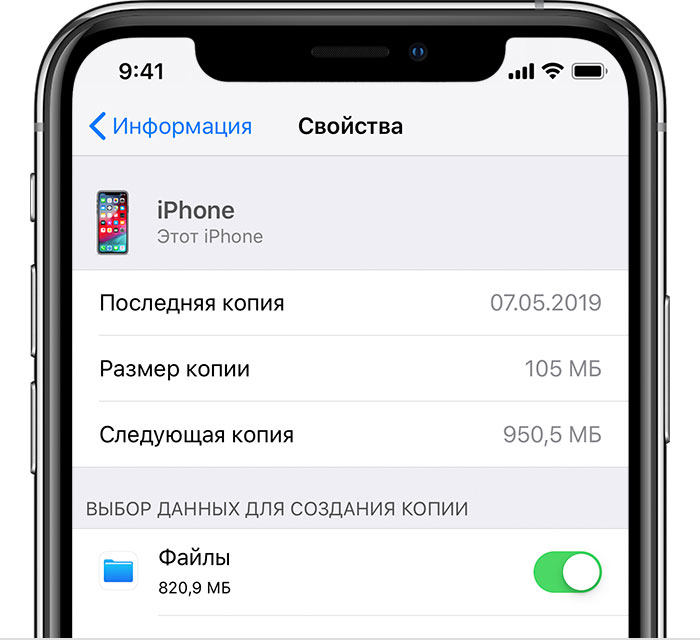
Чтобы узнать размер следующей резервной копии:
- В iOS 11 или более поздних версий и в iPadOS выберите «Настройки» > [ваше имя] > iCloud > «Управление» > «Резервные копии». Нажмите используемое устройство.
- В iOS 10.3 выберите «Настройки» > [ваше имя] > iCloud > «Хранилище iCloud» > «Управление». Нажмите используемое устройство.
После просмотра свободного пространства в хранилище iCloud попробуйте следующие действия для выполнения резервного копирования:
Выводится сообщение о том, что выполнить последнее резервное копирование не удалось
- Проверьте наличие подключения к сети Wi-Fi.
- Убедитесь, что используемое устройство обновлено до последней версии.
- Попробуйте выполнить резервное копирование в другой сети Wi-Fi.
- Если вам по-прежнему требуется помощь, обратитесь в службу поддержки Apple.

Помощь при восстановлении данных из резервной копии в iCloud
Впервые выполняете восстановление из резервной копии в iCloud? Подробные инструкции можно найти здесь.
Вам потребуется подключение к сети Wi-Fi, поскольку выполнить восстановление из резервной копии через сотовую сеть передачи данных невозможно. Время, которое требуется для восстановления из резервной копии, зависит от размера резервной копии и скорости используемой сети Wi-Fi.
Если вам по-прежнему требуется помощь, выберите возникающую проблему или выводимое сообщение.
При восстановлении из резервной копии в iCloud выводится сообщение об ошибке
Если при попытке восстановить устройство выводится сообщение об ошибке, выполните следующие действия:
Dadaviz
Ваш IT помощник
Что делать, если при создании резервной копии iPhone, iPad, iPod touch появляется ошибка
Чтобы обезопасить себя от потери информации при поломке Apple-устройства, рекомендуется создать резервную копию. Но иногда при совершении операции возникает сбой, и копирование не выполняется. Чтобы исправить ошибку, сначала стоит выявить причины её возникновения.
Почему не удалось создать резервную копию через iTunes или iCloud
Ошибки «Невозможно создать резервную копию», «Ошибка в создании резервной копии», «Сбой создания резервной копии» появляются по следующим причинам:
- версия iTunes устарела;
- USB-кабель работает неисправно;
- подключение к интернету и скорость нестабильны;
- создано слишком много резервных копий;
- проблема в самом устройстве.
Как исправить ошибку в создании резервной копии
Если вы не знаете точную причину возникновения сбоя, то выполняйте все пункты поочерёдно, пока не решите проблему.
Перезагрузка системы
Попробуйте перезагрузить используемое устройство. Это действие перезапустит все процессы, работающие в фоновом режиме, и, вероятно, решит вопрос.
Проверка интернет-соединения
Может быть, проблема кроется в соединении с интернетом, так что попробуйте подключиться к другой точке Wi-Fi, перезагрузить роутер или проверить состояние мобильной сети.
Обновление приложения
Если вы используете iTunes, то убедитесь в том, что установлена последняя версия программы:
Обновление IOS и программ
Убедитесь, что приложения, установленные на телефоне или планшете, обновлены, а версия прошивки соответствует последней версии IOS:
- Откройте приложение «Настройки».
Освобождение места на диске
Вероятно, на диске компьютера нет места, поэтому не получается сохранить резервную копию. Тогда откройте проводник и очистите память.
Вход в учётную запись Apple ID
Выйдите из учётной записи Apple ID и зайдите в неё заново. На iPhone, iPad, iPod touch это возможно через настройки:
- Откройте приложение «Настройки».
На Mac OS и Windows с помощью iTunes достаточно нажать на имя учётной записи, затем на кнопку «Выйти», а после заново авторизоваться в программе.
Удаление старых версий резервной копии
- Откройте настройки и перейдите в раздел iCloud.
Если ни один из вышеперечисленных способов не помог исправить возникшую ошибку, обратитесь в официальную службу поддержки Apple. Подробно опишите проблему и ваши действия по её устранению. Возможно, неисправно само устройство, тогда его придётся отнести в сервис, чтобы получить соответствующую помощь.



